Tecnobits - 校園指南 - 如何將 Facebook 設置為黑色
在個人化和品味多樣化的時代,數位平台提供越來越多的選擇來適應用戶的喜好。這些平台上最明顯的元素之一是配色方案,它可以顯著影響瀏覽體驗。意識到這一需求,Facebook 實施了一個自訂其主要外觀的選項,允許用戶切換到深色主題,也稱為「Facebook 黑色」。在這篇文章中,我們將探討 步步 如何啟動該功能,享受更舒適、更有風格的流行展示 社交網絡.
1. Facebook個人化簡介:什麼是「如何把Facebook拉黑」?
Facebook 個人化允許用戶修改其個人資料的外觀和平台介面,以適應他們的喜好。 最受歡迎的客製化之一是將 Facebook 的背景顏色更改為黑色,這可以營造出更時尚、更有吸引力的外觀。 在本文中,我們將教您如何將 Facebook 封鎖並改變您在社群網路上的體驗。
有多種方法可以實現 Facebook 黑色背景客製化。接下來,我們將向您介紹一種最簡單、最有效的方法。在開始之前,值得一提的是,此過程是透過「夜眼」擴充功能執行的,該擴充功能可用於瀏覽器 Google Chrome 和火狐瀏覽器。
第一步是打開 你的網絡瀏覽器 並前往擴展商店。到達那裡後,搜尋“Night Eye”並點擊“添加到 Chrome(或 Firefox)”。安裝完成後,點擊瀏覽器右上角的夜眼圖示。然後,選擇「在此網站啟用」選項將個人化應用到 Facebook。準備好!現在,您可以使用黑色瀏覽 Facebook,並以更適合您眼睛的方式瀏覽該平台。
2. 使用「如何將 Facebook 變黑」選項的好處
使用「如何讓 Facebook 變黑」選項有幾個好處。 首先,這個選項提供了標準 Facebook 介面的替代方案,讓用戶以獨特的方式自訂他們的瀏覽體驗。 使用此功能,用戶可以將 Facebook 的背景顏色變更為黑色,這樣可以更舒適的眼睛並減少眼睛疲勞。
使用此選項的另一個好處是可以節省 OLED 螢幕設備的能源。 OLED 顯示器會自行發光來顯示影像,這表示黑色像素根本不會發光。 透過使用「如何將 Facebook 變黑」選項並將介面背景變更為黑色,您可以減少這些裝置的功耗,從而延長電池壽命。
此外,「如何將 Facebook 設為黑色」選項對於光敏感或視力困難的人可能很有用。 文字和黑色背景之間的對比度可以讓那些在明亮或清晰的介面上看不清的人更容易閱讀並提高可讀性。 這可以讓更多人方便有效地存取和享受Facebook平台。
3. Facebook 啟動深色模式的詳細步驟
若要在 Facebook 上啟動暗模式並將平台的外觀變更為較暗的主題,請按照以下簡單步驟操作:
首先,請確保您的裝置上安裝了最新版本的 Facebook 應用程式。如果沒有,請從以下位置下載 應用商店 因此。
接下來,使用您常用的憑證登入您的 Facebook 帳號。
在螢幕的右上角,您將看到一個帶有三條水平線的圖示。 點擊該圖示可開啟 Facebook 主選單。
在選單中,向下捲動直到找到“設定和隱私”選項。 點擊它。
在出現的子選單中,尋找“外觀和輔助功能”選項並選擇它。
現在,在“外觀”部分中,您將找到“深色模式”選項。 點擊開關將其啟動。
執行這些步驟後,Facebook 的外觀將立即變更為深色模式。 這種新的螢幕設計將減輕眼睛疲勞,特別是在低光源環境下使用該應用程式時。 如果您想返回淺色模式,只需重複上述步驟並關閉深色模式。
請記住,深色模式的可用性可能會因您的裝置和 Facebook 應用程式的版本而異。 但是,這些步驟對於大多數較新的裝置和版本都有效。 利用此功能根據您的觀看偏好和需求個人化和調整您的 Facebook 體驗。
4. Facebook 深色模式的兼容性和要求
為了將 Facebook 置於深色模式,您需要在裝置上安裝該應用程式的更新版本。 您可以在 Facebook 的行動應用程式和網頁版中啟用此功能。 確保您安裝了最新更新才能存取此選項。
若要在 Facebook 行動應用程式中啟動深色模式,請依照以下步驟操作:
在您的設備上打開 Facebook 應用程序。
點擊螢幕右上角的三條水平線圖標,前往您的個人資料設定。
向下捲動選單並選擇“設定和隱私”。
進入設定部分後,向下捲動並選擇“深色模式”。
選擇“開”即可啟動深色模式功能。
獨家內容 - 點擊這裡 如何拆除高壓滅菌器在 Facebook 網頁版上,您可以按照以下步驟啟動深色模式:
在網絡瀏覽器中登錄您的 Facebook 帳戶。
點擊右上角的向下箭頭圖標,然後選擇“設定和隱私”。
從下拉菜單中選擇“設置”。
在左欄中,按一下「常規設定」。
在“深色模式”部分中,選擇“編輯”。
按一下“開啟”以啟動深色模式。
5. 啟動「如何把Facebook拉黑」時常見問題的解決方法
啟動「如何將 Facebook 變黑」時的常見問題可能會因您使用的裝置和瀏覽器而異。 以下是解決這些問題的一些可能的解決方案:
1. 檢查您的裝置和瀏覽器是否相容:在啟動「如何將Facebook變黑」選項之前,請確保您的裝置和瀏覽器與此功能相容。 某些瀏覽器(例如 Google Chrome 或 Mozilla Firefox)具有特定的擴充功能或主題,可讓您變更 Facebook 的佈局。 確保您安裝了最新版本的瀏覽器,並檢查是否有任何可用的擴充功能或主題。
2. 清除快取和 cookie:快取和 cookie 中儲存的資料累積可能會影響 Facebook 的功能,並在啟動「如何將 Facebook 變黑」選項時導致問題。 若要解決此問題,您可以嘗試清除瀏覽器的快取和 cookie。 根據您使用的瀏覽器,請按照以下步驟操作:
- 在谷歌瀏覽器中:前往瀏覽器設置,點擊“隱私和安全性”,然後選擇“清除瀏覽資料”。然後,檢查「Cookie 和其他網站資料」和「快取檔案和影像」選項。按一下“清除資料”。
– 在 Mozilla Firefox 中:點擊選項選單,選擇“隱私權和安全性”,然後前往“Cookie 和網站資料”標籤。 然後,按一下「清除資料」並選取「Cookie 和網站資料」選項以及「快取檔案」。 按一下“刪除”。
3.停用衝突的擴充功能或主題:瀏覽器中安裝的某些擴充功能或主題可能與「如何將Facebook變黑」選項衝突並導致問題。 若要檢查是否屬於這種情況,請嘗試暫時停用所有已安裝的擴充功能或主題,然後重新啟動瀏覽器。 然後檢查問題是否仍然出現。 如果問題消失,您可以逐漸重新啟用擴充功能或主題,以確定是哪一個擴充功能或主題引起了衝突。 在某些情況下,您可能需要卸載有問題的擴充功能或主題。
我們希望這些解決方案可以幫助您解決啟動「如何將 Facebook 變黑」時的常見問題。請記住,如果您仍然遇到困難,您可以搜尋 Facebook 的線上社群或查閱瀏覽器的文件以獲取更多具體資訊。
6. 如何進一步客製化Facebook的深色模式
如果您是黑暗模式的粉絲,並且希望在 Facebook 上對其進行更多自訂,那麼您很幸運。 以下是您如何在平台上調整和自訂深色模式的外觀,將您的視覺偏好提升到一個新的水平。
1. 自訂深色模式音調: 開啟 Facebook 設定頁面並前往「深色模式」部分。 在這裡,您將能夠將深色模式色調從淺色調整為深色。 嘗試不同的等級並選擇最適合您偏好的等級。
2. 選擇顏色主題: 除了調整深色模式的色調之外,Facebook 還允許您選擇顏色主題以進一步個性化您的體驗。 您可以從各種預設顏色選項中進行選擇,甚至可以建立自己的自訂顏色主題。 為此,請轉到設定頁面上的“顏色主題”部分,然後選擇您最喜歡的選項。
3. 啟用自動深色模式: 如果您希望 Facebook 根據您的設定自動切換到深色模式 從您的設備,您可以啟動“自動深色模式”選項。當您的裝置設定提示您這樣做時,此功能會自動將 Facebook 的外觀調整為深色模式。只需轉到設定頁面並打開“自動深色模式”選項即可。
7. 優化 Facebook 深色模式體驗的最佳實踐
深色模式因其美觀性和較低的功耗而越來越受到 Facebook 用戶的歡迎。 然而,在使用此功能時優化使用者體驗非常重要。 以下是一些需要遵循的最佳實踐:
設定深色模式: 在開始之前,請確保您的裝置上安裝了最新版本的 Facebook。 轉到應用程式設定並尋找深色模式選項。 激活它以使介面變為深色。
適當的對比度: 在為 Facebook 的深色模式設計內容時,必須確保文字和背景之間有足夠的對比。 使用淺色作為文本,使用深色作為背景,以確保它在任何設備上都可讀。
可用性測試: 進行大量測試,確保深色模式體驗與淺色模式體驗一樣流暢。注意文字的可讀性、圖像的清晰度和內容的一般可訪問性。始終建議您獲取用戶的回饋以糾正可能的問題。
獨家內容 - 點擊這裡 怎麼瘦下來
8. Facebook 的替代黑暗模式:它們與「如何使 Facebook 變黑」相比如何?
如果您正在尋找一種透過替代深色模式來改變 Facebook 外觀的方法,那麼您來對地方了。 儘管有不同的選項可以改變您最喜歡的社交網路的外觀,但在這篇文章中,我們將比較一些替代的黑暗模式與「如何使 Facebook 變黑」(用戶普遍使用的一種方法)。
一種流行的替代方案是使用 Dark Reader 或 Stylish 等瀏覽器擴展,它們允許您將暗模式應用於任何網站,包括 Facebook。 這些擴充功能會自動適應 Facebook 設計的變化,並提供廣泛的客製化選項。 此外,您只需單擊即可啟用/停用暗模式。
另一個選擇是使用第三方應用程序,例如Friendly或Swift for Facebook,它們是提供Facebook體驗的行動應用程式。 帶有深色模式 併入。這些應用程式與 Android 和 iOS 裝置相容,並允許您透過深色且可自訂的介面存取您的 Facebook 帳戶。除了深色模式之外,一些應用程式還提供其他功能,例如廣告攔截和增強隱私性。
9. 使用「如何讓Facebook變黑」安全嗎? 隱私和安全考慮
在我們的網站上使用任何類型的第三方應用程式或擴充功能時 社交網絡,必須考慮我們個人資料的安全和隱私。在「如何使 Facebook 變黑」的具體案例中,在使用此工具之前考慮一些注意事項很重要。
首先,我們必須記住,該應用程式不是由 Facebook 開發或認可的。 因此,其安全性和可靠性可能值得懷疑。 在使用它之前,有必要檢查其他用戶對其的聲譽和意見。 這將使我們能夠評估與其使用相關的風險。
此外,在安裝應用程式之前,必須仔細閱讀該應用程式所要求的權限和使用條款。某些擴充功能通常會要求存取某些個人資料或代表我們執行操作的能力。 在社交網絡上。如果我們對這些權限不滿意,建議不要使用該應用程式或尋找更安全的替代方案。
10. 用戶對「如何讓Facebook變黑」的看法
對於如何將Facebook黑屏的解決方案,用戶表達了不同的意見,許多人認為這個選項更賞心悅目,而且不那麼累人。 下面,我們將重點放在一些最相關的觀點:
– @User123: 我喜歡 Facebook 處於黑暗模式的想法。 它不僅美觀,而且還有助於減輕眼睛疲勞。 感謝您分享逐步教程,它對我來說非常有效!
– @TechLover: 身為一個狂熱的 Facebook 用戶,我一直希望有一個原生的深色主題選項。 儘管這個解決方案並不完美,但我對使用此處提供的工具和範例在平台上自訂體驗的方式印象深刻。 我迫不及待地想嘗試。
– @FanDeFacebook: 老實說,我認為沒有必要將 Facebook 置於黑暗模式。 我更喜歡經典的設計,但我承認有自訂介面的選項很棒。 這裡提供的教學和提示清晰易懂,因此即使我不選擇深色主題,我也可能會嘗試提到的一些設定。
11. 探索 Facebook 上的其他個人化選項
Facebook 提供了多種自訂選項,可根據您的喜好進一步自訂您的個人資料。 除了更改您的個人資料和封面照片之外,您還可以探索其他自訂選項,這些選項可讓您添加更多有關您自己的資訊並使您的個人資料獨一無二。 您可以嘗試以下一些其他選項:
1. 自訂欄位:Facebook 允許您將自訂欄位新增至您的個人資料中,從而允許您顯示有關您自己的其他資訊。 您可以新增「職業」、「教育」、「嗜好」等欄位。 若要新增自訂字段,請前往個人資料的“關於”部分,按一下“編輯詳細資料”,選擇“新增部分”,然後選擇要顯示的欄位。
2. 應用程序和遊戲:Facebook 提供多種應用程式和遊戲供您選擇,您可以將它們添加到您的個人資料中以進一步個性化。您可以添加 Spotify 等應用程式來顯示您最喜愛的歌曲,或添加諸如 糖果粉碎 展示您的成就。若要將應用程式和遊戲新增至您的個人資料中,請前往“設定和隱私權”部分,選擇“設定”,然後選擇“應用程式和網站”。
3. 好友清單:您可以將 Facebook 上的好友組織到不同的好友清單中。此選項可讓您控制誰可以看到 你的帖子 並選擇您想要向不同朋友群組顯示的貼文。要建立朋友列表,請前往個人資料的“朋友”部分,按一下“管理”,然後選擇“建立新列表”。然後,您可以將朋友添加到您的清單中並調整每個清單的隱私設定。
透過這些額外的自訂選項,您可以 你的臉書個人資料 是獨一無二的並反映您的興趣和偏好。探索這些選項,為您的個人資料增添個人化風格!
獨家內容 - 點擊這裡 如何從搜尋中刪除雅虎12. 如何停用或更改 Facebook 黑暗模式
下面我們透過幾個簡單的步驟向您展示。 您可以在桌面版本和行動應用程式中執行此操作。 請按照我們提供的以下說明進行操作:
若要關閉桌面版 Facebook 上的暗模式,請依照下列步驟操作:
登錄您的 Facebook 帳戶。
點選螢幕右上角的向下箭頭可顯示選單。
選擇“設置和隱私”,然後單擊“設置”。
在左側選單中,按一下“顯示和輔助功能”。
在「深色模式」部分中,選擇「關閉」以關閉 Facebook 深色模式。
如果您想在行動裝置上更改 Facebook 深色模式,我們將在此處說明如何操作:
在您的行動裝置上開啟 Facebook 應用程式並確保您已登入。
點擊螢幕右下角的三橫線圖示以開啟選單。
向下滾動並選擇“設置和隱私”。
點選“設定”。
然後,點選「輔助功能」。
在「深色模式」部分中,您可以透過選擇所需的選項來啟動或停用 Facebook 深色模式。
透過執行這些簡單的步驟,您可以根據自己的喜好在 Facebook 上停用或變更深色模式。 請記住,這些選項在桌面版本和行動應用程式中均可使用,因此您可以在您喜歡使用的平台上調整深色模式。
13.「如何讓Facebook變黑」的新更新:接下來會發生什麼事?
「如何將 Facebook 變黑」擴充功能越來越受歡迎,因為許多用戶尋求以獨特的方式個性化他們在社交網路上的體驗。 為了滿足這項需求,擴展背後的開發團隊一直在努力在未來帶來更多更新和改進。
首先,我們計劃發布該擴充功能的更新版本,其中將包含許多新功能。 其中包括進一步自訂 Facebook 外觀的選項,讓用戶可以選擇不同的配色方案、字體和顯示樣式。 此外,我們正在努力實施更先進、反應更靈敏的夜間模式,該模式會自動適應一天中的時間。
除了這些客製化改進之外,我們還在開發新的安全和隱私功能。 這將包括阻止 Facebook 上不需要的廣告和追蹤器的能力,以及保護用戶隱私的工具。 我們致力於為用戶提供安全且可自訂的環境,並將繼續致力於新的更新來實現這些目標。
14. 最終結論:透過《How to Make Facebook Black》改善您在 Facebook 上的體驗
總而言之,「如何將 Facebook 變黑」教學提供了詳細且易於遵循的解決方案,以改善您的 Facebook 體驗。透過一系列清晰簡潔的步驟,您將能夠自訂您的 Facebook 設計並將其更改為深色主題,非常適合那些喜歡更微妙的顏色和更少眩光的人。 在屏幕上.
該教程包括視覺示例和有用的提示,因此您可以根據您的個人喜好調整深色主題。 此外,還提供了其他工具,可讓您進一步自訂 Facebook 體驗,例如調整對比度、更改字體大小和選擇其他設計元素的選項。
透過遵循本教程,您將能夠享受更舒適的眼睛介面,尤其是在低光源環境下。此外,您可以透過使用深色模式來降低設備的功耗,這對您和設備都有好處。 環境。不要再等了,透過「如何讓 Facebook 變黑」來改善您的 Facebook 體驗!
簡而言之,將 Facebook 主題更改為「Facebook Black」是自訂平台外觀和減少眼睛疲勞的簡單方法。無論您是為了舒適還是為了美觀而喜歡深色設計,此選項都可以讓您根據自己的需求和偏好調整介面。
在本文中,我們詳細探討如何在桌面版本和行動應用程式中逐步啟動 Facebook 上的黑暗模式。 此外,我們還強調了使用此主題的好處,例如減少藍光暴露和節省 OLED 顯示器設備的能源。
儘管 Facebook 本身並不提供此選項,但由於上述擴展和應用程序,可以在世界上最受歡迎的社交網絡上享受更愉快和個性化的體驗。
請記住,您始終可以按照我們指示的相同步驟隨時停用深色模式。 另外,請記住,第三方擴充功能和應用程式可能有限製或與未來的 Facebook 更新不相容,因此保持最新狀態並檢查新解決方案的可用性非常重要。
我們希望這篇文章有用,並為您提供了切換到「Facebook Black」的必要資訊。 不要再等待,立即個人化您的 Facebook 體驗!
塞巴斯蒂安·維達爾我是 Sebastián Vidal,一位熱衷於技術和 DIY 的電腦工程師。此外,我是 tecnobits.com,我在其中分享教程,以使每個人都更容易訪問和理解技術。